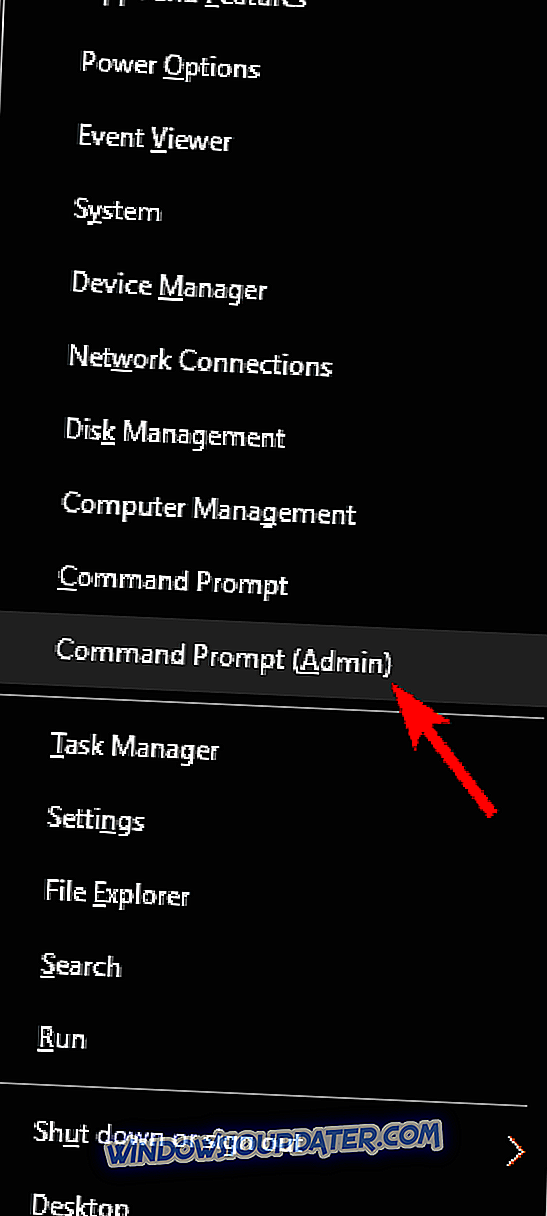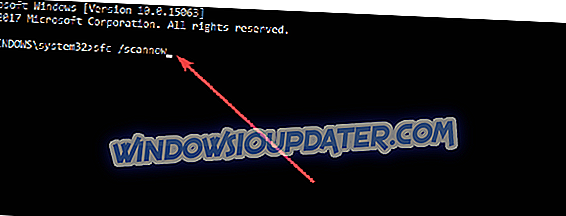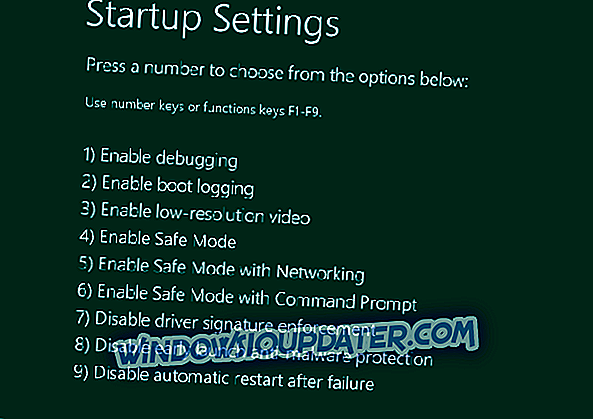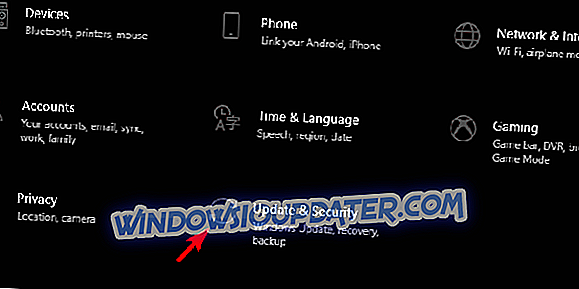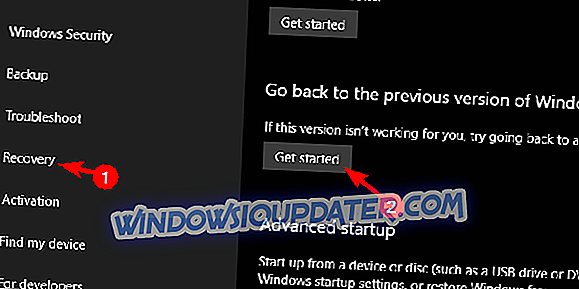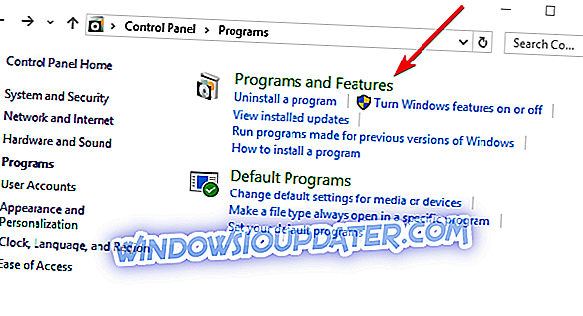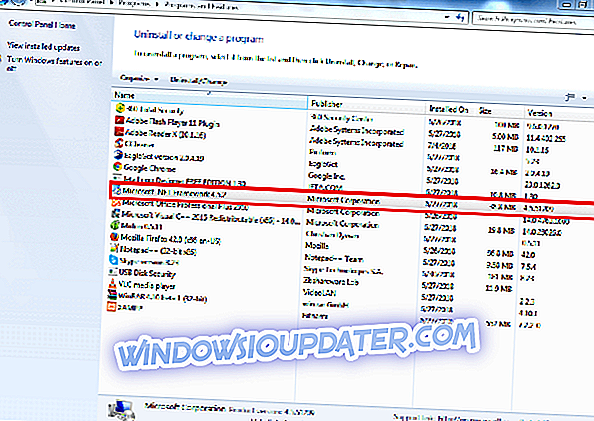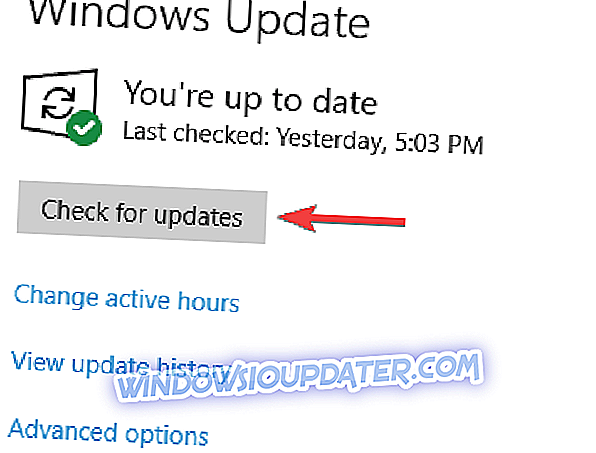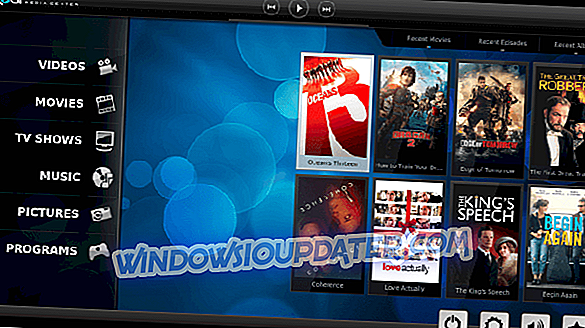Zajímá vás, jak opravit chybu aktualizace systému Windows 66a ? Neboj se! Tým Windows Report pro vás vytvořil pracovní řešení.
Uživatelé systému Windows, kteří se setkají s chybovým kódem služby Windows Update 66a, hlásili, že došlo k havárii počítače, dochází k pomalým procesům počítače a zobrazí se výzva k zadání kódu chyby služby Windows Update Error Code 66A. Tato chybová zpráva se zobrazí během několika instancí, například během vypnutí / spuštění systému Windows nebo při spuštění rozhraní .NET.
Důvody této chyby však zahrnují:
- Malware nebo virová infekce
- Poškození registru systému Windows
- Poškozená nebo neúplná instalace softwaru .NET framework.
Mezitím jsme zkompilovali použitelná řešení pro opravu chybového kódu aktualizace Windows 66a. Chcete-li problém vyřešit, můžete vyzkoušet některá z níže uvedených řešení.
Jak mohu opravit kód chyby služby Windows Update 66a?
- Scan PC pro malware
- Spustit skenování SFC
- Použijte CCleaner
- Spustit obnovení systému v nouzovém režimu
- Vrátit změny aktualizace systému Windows
- Přeinstalujte .NET Framework
- Znovu spusťte aktualizaci systému Windows
- Proveďte čisté spuštění
Řešení 1: Skenujte počítač pro malware
Někteří uživatelé systému Windows ignorují varovnou zprávu a kliknou na dostupné odkazy v e-mailu obsahujícím malware. Mezitím, ideální krok poté je použít odstranit malware z Windows PC pomocí MalwarebytesAdwCleaner . Tento program je bezplatný nástroj, který bude skenovat a odstraňovat PUP z počítače. Zde je návod, jak stahovat, instalovat a používat MalwarebytesAdwCleaner v počítači se systémem Windows:
- Stáhnout MalwarebytesAdwCleaner na oficiálních stránkách.
- Dvakrát klikněte na soubor exe a postupujte podle pokynů pro dokončení instalace.
- Po instalaci klepněte pravým tlačítkem myši na ikonu MalwarebytesAdwCleaner a poté otevřete program výběrem „Spustit jako správce“.
- V zobrazení MalwarebytesAdwCleaner kliknutím na tlačítko „Scan“ (Skenování) zahájíte skenování.
- Po dokončení skenování klikněte na tlačítko „Clean“.
- Po zobrazení výzvy k restartu počítače klepněte na tlačítko OK.
Můžete také spustit úplnou kontrolu systému v počítači se systémem Windows pomocí silných antivirových programů, jako jsou Bitdefender (World Nr.1), Bullguard, Avast a AVG, abyste odstranili viry a malwary.
- PŘEČTĚTE SI TAKÉ : Úplná oprava: Tato aktualizace se nevztahuje na počítač
Řešení 2: Spusťte skenování SFC
Kontrola systémových souborů kontroluje poškozené nebo chybějící systémové soubory a opravuje je. Postup spuštění skenování SFC v počítači s operačním systémem Windows 10:
- Přejděte na Start> typ cmd> klepněte pravým tlačítkem myši na položku Příkazový řádek> vyberte příkaz Spustit jako správce.
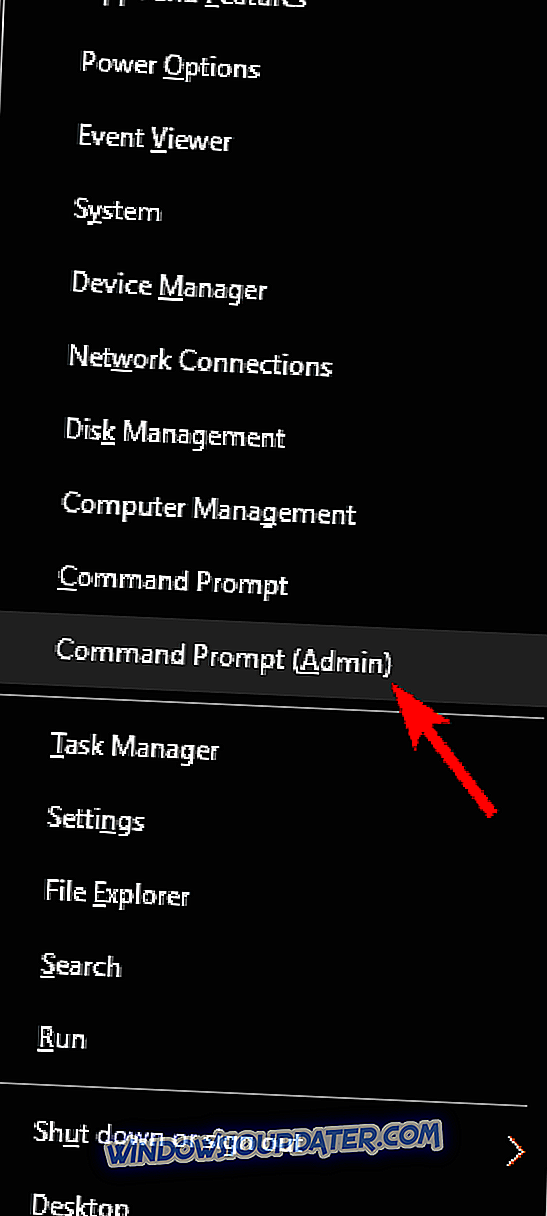
- Nyní zadejte příkaz sfc / scannow.
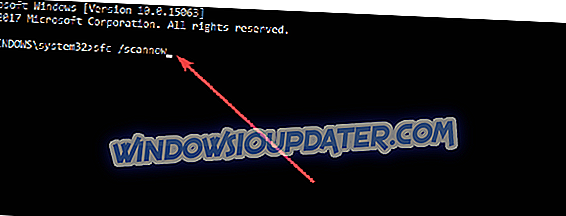
- Počkejte na dokončení procesu skenování a restartujte počítač. Všechny poškozené soubory budou při restartu nahrazeny.
Kromě toho můžete také použít vyhrazený nástroj, jako je Ashampoo Win Optimizer a IOLO System Mechanic pro kontrolu poškození systémových souborů. Pokud však chybová zpráva přetrvává, můžete přistoupit k další metodě.
Řešení 3: Použijte CCleaner
Software zbytky, chybějící DLL a neplatné klíče registru systému Windows může také způsobit Windows kód chyby chyby 66a problém. Mezitím můžete použít CCleaner opravit registru systému Windows a dělat to bez chyb.
Stahování, instalace a používání nástroje CCleaner:
- Stáhněte si bezplatnou verzi CCleaner nebo si stáhněte verzi CCleaner Pro.
- Instalaci dokončete a postupujte podle pokynů.
- Po instalaci spusťte CCleaner a pak klikněte na volbu „Analyzovat“.
- Poté, co CCleaner dokončí skenování, klikněte na „Run Cleaner“. Postupujte podle pokynů povolit CCleaner opravit registru systému Windows.
Můžete také použít jiné čističe registru jiných výrobců. Pro více informací o nejlepších registru čističe k instalaci, podívejte se na náš seznam. Mezitím, pokud stále dostáváte kód chyby aktualizace Windows 66a, můžete přistoupit k další metodě.
Řešení 4: Spusťte obnovení systému v nouzovém režimu
Nouzový režim spustí počítač v diagnostickém režimu se spuštěnými pouze základními soubory a ovladači. Proto můžete provést obnovení systému vrátit systém zpět do bodu, než se zobrazí chybová zpráva.
Postup je následující:
- Vypněte počítač a znovu jej zapněte.
- Přejděte na možnost „Spustit v nouzovém režimu“ a stiskněte tlačítko „Enter“.
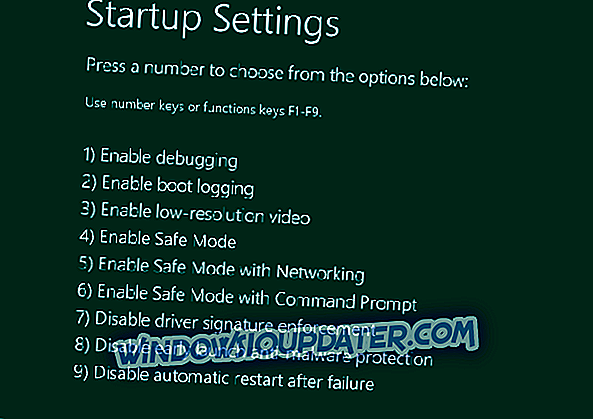
- Přejděte na Start> Typ “system restore” a stiskněte “Enter”.
- Postupujte podle pokynů a vraťte se zpět k určitému bodu obnovení.
- Počkejte na dokončení procesu a restartujte počítač.
Poznámka : Obnovení systému neovlivní žádné soubory, dokumenty ani osobní data. Ujistěte se však, že jste vybrali bod obnovení dříve, než se zobrazí výzva k zadání kódu chyby služby Windows Update 66a. Pokud jste však nevytvořili bod obnovení, můžete přejít k dalšímu řešení, které provede aktualizaci systému Windows.
Řešení 5: Vrátit změny aktualizace systému Windows
Postup je následující:
- Otevřete aplikaci Nastavení. Můžete to udělat rychle pomocí klávesové zkratky Windows Key + I.
- Po otevření aplikace Nastavení přejděte do části Aktualizace a zabezpečení.
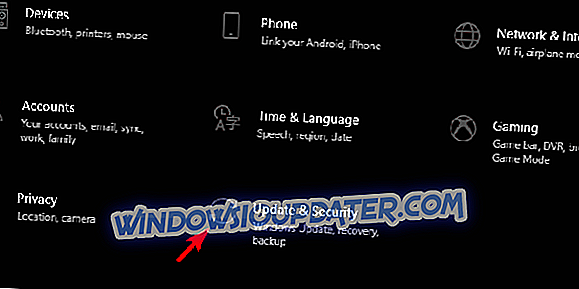
- V levém podokně vyberte možnost Obnovení.
- V části „Zpět na předchozí verzi systému Windows 10“ klepněte na tlačítko Začínáme.
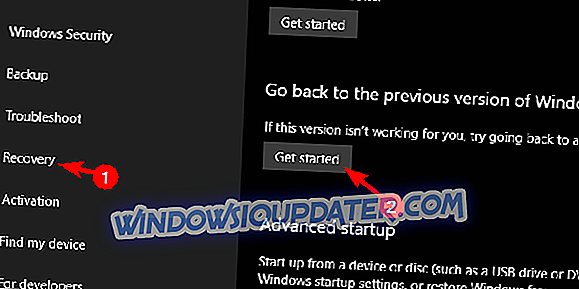
- Uchovávejte soubory a spusťte postup resetování.
Po odinstalaci nedávných aktualizací zkontrolujte, zda problém stále přetrvává.
Řešení 6: Přeinstalujte rozhraní .NET Framework
Přeinstalace rozhraní .NET Framework může také opravit problém s chybovým kódem služby Windows Update 66a. Chcete-li však přeinstalovat rozhraní .NET Framework, musíte jej odinstalovat z programů a funkcí a poté jej nainstalovat. Postup je následující:
- Klepněte na tlačítko Start a potom klepněte na příkaz Ovládací panely.
- Klikněte na položku Programy a funkce nebo Odinstalovat program v kategorii Programy.
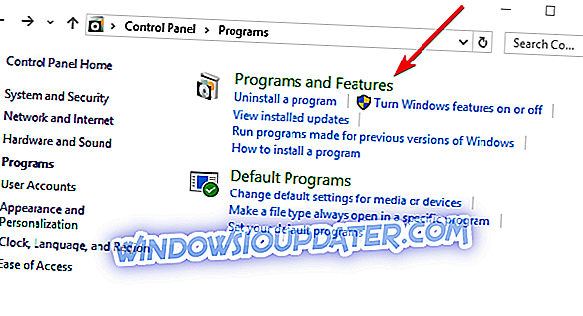
- V seznamu nainstalovaných programů hledejte .NET framework.
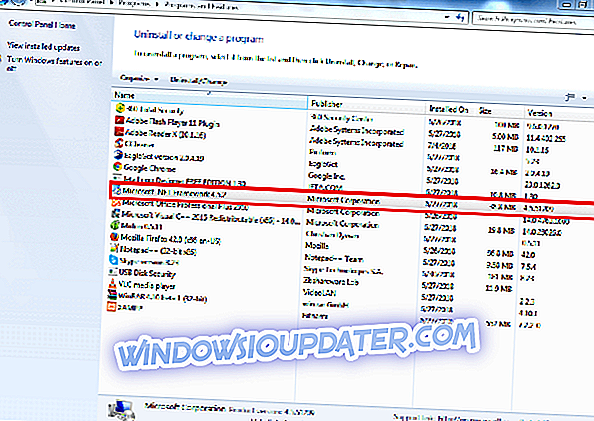
- Klepněte na tlačítko Odinstalovat, které se zobrazí v horní části seznamu programů a postupujte podle pokynů pro odinstalaci rozhraní .NET Framework.
- Poté restartujte počítač.
- Nyní si stáhněte .NET framework na oficiálních stránkách
- Poklepejte na spustitelný soubor a postupujte podle pokynů k instalaci .NET framework.
Kromě toho můžete zvážit stažení několika verzí rozhraní .NET, zejména nejnovější.
Řešení 7: Znovu spusťte aktualizaci systému Windows
Neúplná aktualizace systému Windows může také způsobit problém s chybovým kódem služby Windows Update 66a. Existují také případy, kdy je proces služby Windows Update zastaven nebo přerušen procesem pozadí.
Proto doporučujeme znovu spustit aktualizaci systému Windows; také byste měli zajistit, aby byl proces aktualizace dokončen. To by mělo vyřešit problém Windows Update kód chyby 66a.
Chcete-li spustit aktualizaci systému Windows, postupujte takto:
- Přejděte do vyhledávacího pole Start> typ “update” a pokračujte klepnutím na tlačítko “Windows Update”.
- V okně Windows Update zkontrolujte aktualizace a nainstalujte dostupné aktualizace.
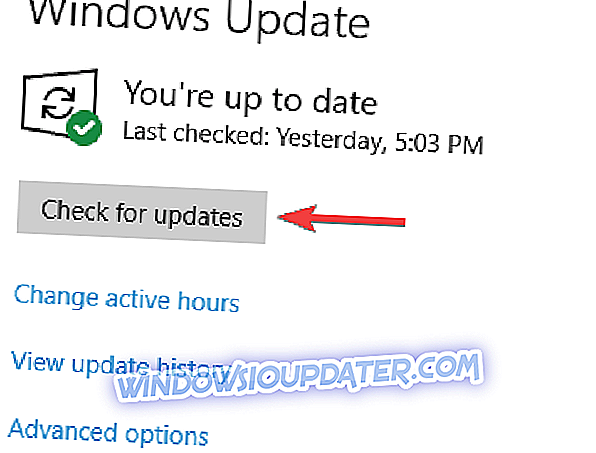
- Po dokončení aktualizace restartujte počítač se systémem Windows.
Řešení 8: Proveďte čisté spuštění
Softwarové konflikty aplikací závislých na rozhraní .NET Framework mohou také způsobit kód chyby služby Windows Update 66a. Tyto aplikace se mohou spouštět na pozadí při každém spuštění systému Windows. Nicméně, čisté spuštění spustí váš počítač bez jakýchkoli softwarových konfliktů.
Před pokračováním v těchto krocích proto musíte být přihlášeni jako správce:
- Přejděte do vyhledávacího pole a zadejte příkaz msconfig
- Výběrem možnosti Konfigurace systému otevřete dialogové okno takto:
- Klepněte na kartu Najít služby a poté vyberte možnost Skrýt všechny služby společnosti Microsoft
- Klepněte na tlačítko Zakázat vše
- Přejděte na kartu Spuštění
- Klepněte na tlačítko Otevřít Správce úloh
- Zavřete Správce úloh a klepněte na tlačítko OK
- Nakonec restartujte počítač
Doufám, že jste schopni opravit chybový kód služby Windows Update 66a pomocí některého z výše uvedených řešení? Pokud máte nějaké dotazy, dejte nám vědět. Níže můžete napsat komentář.